三年级信息技术教学设计
爱习作提供的三年级信息技术教学设计(精选6篇),经过用心整理,希望能对您有所帮助。
三年级信息技术教学设计 篇1
一、教材分析
本课共分为四个部分:第一部分是介绍导航网站,并初步了解几种导航网站;第二部分是认识网站“导航栏”,这也是本课的重点之一;第三部分是学会将自己喜欢的网站设置为浏览器主页;第四部分是尝试使用浏览器工具栏中的按钮,并了解这些按钮的功能。这两部分同样也是本课的重点知识。本课的学习,有助于学生感受网络世界的浩瀚与神奇,进一步激发学习网络知识的兴趣。
二、学情分析
本课的教学对象是小学三年级的学生。该学段的学生接触信息技术课程已有一学期了,通过平时生活中对计算机的使用,以及前面知识的学习,他们已经掌握了键盘和鼠标器的基本操作,操作技能已经相对熟练,对于窗口的组成也有了简单的认识。对于现在的孩子,他们所处的世界网络无处不在。大部人对网络并不陌生,都曾有过利用计算机或者手机来上网的生活体验。但是他们并不熟悉相关的网络知识和技巧方法,所以在教学中我们应更多地关注这些方面,要让他们在以后学习和生活中能巧妙智慧地运用网络。
三、教学目标与要求
1.了解“导航”的作用,在使用“导航网站”和“导航栏”浏览信息的过程中养成良好的上网习惯。
2.能将自己喜欢的网站设置为浏览器主页。
3.了解浏览器工具按钮的作用,并在使用这些按钮的过程中养成自主探究与协作学习的能力。
四、教学重点与难点
1.重点:认识网站“导航栏”,将自己喜欢的网站设置为浏览器主页;能使用浏览器工具按钮,并了解这些按钮的作用。
2.难点:利用网站“导航栏”和浏览器“工具按钮”畅快地遨游网络世界。
五、教学方法与手段
作为一节常规的“技能课”,实践教学中往往容易陷入孤立的技能训练的窠臼中。课堂学习一般仅停留在单纯的技能训练层面,缺少相对稳定的、可迁移的方法层面的引导。根据教学内容和学生的实际情况,我引领学生通过“导航网站,轻松上网”“网站导航栏,信息查找”“设置主页,个性定制”“工具按钮,愉快遨游”这四个环节展开一系列的学习活动。通过这一系列的环节引领学生自主探究学习。把学习的主动权交给学生,教师在此过程中积极地参与,在需要的时候给予适当引导和总结,与学生形成双向、能动的交流。让学生在做中学,学中思,思中用,成为学习的真正主人。
六、课时安排
安排1课时。
七、教学准备
计算机网络教室,一些适合学生的网站地址。
八、教学过程
(一)导航网站,轻松上网同学们,你们喜欢上网吗?你们经常浏览的网站是哪一个呢?你是怎样找到这个网站的呢?(师生交流,回答)小结:是啊,网络世界浩瀚无比,各种类型的网站数不胜数,每一个网站又都有自己的网址,这么多网址有时候我们总是记不住呢!
老师打开自己计算机中的浏览器,你看在这个上面是不是可以找到好多你们刚才所说的网站呀?那么还有没有和它类似的网站呢?
活动1:了解导航网站
在下面列出的网址中,请同学们选择其中任意三个打开并浏览:
思考:仔细观察,它们的页面上有没有收集平时你经常访问的网站?
看看浏览器的标签,每个网站的名称叫什么,它们的名称是不是都包含相同的两个字(导航)?
这些网站的页面是否相似,你能说一说吗?它们相同的地方在哪里?你能说一说这些网站的共同点吗?小结:这类网站专门收集其他网站的网址,并按一定的条件分类,以便大家使用,这种网站通常叫作导航网站。导航网站特别适用于初次上网的人群。【设计意图】通过谈话导入,让学生联系自己的上网体验,说一说自己平时是如何上网,为后面的认识导航网站埋下伏笔。通过对比不同的导航网站,让孩子们自己发现导航网站的特点和功能,加深印象。
(二)网站导航栏,信息查找
导航网站可以让我们轻松地找到自己想要浏览的网站。那么在浏览网站的时候,我们如何快速地查找到自己想要浏览的信息或其他资源呢?
图1
问题:在这个“中少在线”网站中老师想要阅读一些好的文章,你觉得应该如何找呢?(生尝试操作并回答)小结:一些大型的网站都有一层层的分类目录,通常把这种目录称为网站导航栏。我们可以在相对应的栏目下面,快速地找到想要的信息。
活动2:比较各类网站的`导航栏
请同学们打开下面列出的网址,浏览并思考:这些网站的导航栏你能找到吗?它们的位置在哪里?
图2
图3小结:水平栏导航是目前比较流行的网站导航设计模式之一。设置导航栏的目的是让网站的信息分类清晰便于用户浏览,引导用户毫不费力地找到所需信息,让用户在浏览网站过程中不致迷失。【设计意图】孩子们在平时浏览网站的过程中,都有过使用网址导航栏的感性体验,只是他们缺少的是理性的知识概括。本环节还是通过让学生自主探究体会,感受网站信息分类的重要性,明白导航栏可以帮助我们方便快捷地查找信息,以提高浏览网站的效率。
(三)设置主页,个性定制。
其实,我们可以选择一个导航网站或者自己经常访问的网站,将它设置为浏览器的主页,这样我们在以后访问的时候直接打开浏览器就能即时访问了。
教师示范操作“设置主页”方法,并简单介绍“Internet属性”对话框。
图4
学生尝试练习,设置自己的浏览器主页。【设计意图】设置浏览器主页的操作相对复杂,但用处却很大。它可以根据我们每个人的个性需求,来“私人定制”最合适自己的主页。因此采取了“讲授法”,避免了学生的盲目“试误”。
(四)工具按钮,愉快遨游
在浏览网页时,我们有时还要经常用到浏览器的各种工具按钮。这样可以更方便快速地浏览。
活动3:认识浏览器的工具按钮
请同学们打开刚刚设为浏览器主页的网站,浏览网站内容,尝试使用浏览器工具栏中的按钮,并完善表1。
表1【后退】按钮:用于返回到前一显示页,通常是最近的那一页。
【前进】按钮:用于转到下一显示页。如果目前还没有使用【后退】按钮,
那么【前进】按钮将处于非激活状态。【刷新】按钮:单击将立即刷新浏览器的当前页。【主页】按钮:用于返回到浏览器的主页,主页可由用户自行设置。【设计意图】在上学期的“我的电脑”窗口工具栏的操作中,学生对于按钮还是有一定印象的。通过填写表格的方式,用表格作为支架来引导。学生在实际尝试的过程中自己理解各个按钮的作用,能够将新旧知识巧妙地融会贯通,一定会掌握得更加扎实。总结:通过今天的学习,我们学会了使用导航网站以及网站导航栏来简单地查找浏览信息,并学会了一些浏览器浏览信息时的小技巧。这些技巧和方法可以让我们更快捷地访问网站,浏览各类信息;同时对浏览器的使用有了更深的了解,希望大家在以后的学习和生活中灵活运用今天所学的知识。
九、教学反思
本课是网络基础单元的第2课,学生兴趣十足,特别期待在网上看到有趣的内容,所以教学中网站的选择十分重要。教师要尽量选择访问速度快、内容丰富、能吸引学生的网站。虽然本课是一节典型的技能课,而且涉及的知识点也比较多,但仍应该以学生自主探究为主,要求他们通过一定时间的尝试,找出问题的答案,并汇报解决问题的方法。但是在这个探究过程中教师要适当进行引导。当然对于比较陌生的操作,教师的演示依然不可或缺,同时还可以结合学生示范、阅读教材等多种形式,培养学生通过多种途径进行学习的能力。
在学习知识的同时,教师还要注意对上网的正确指导。要让学生明白浏览网上信息可以学到很多知识,也可以让自己放松一下。但是如果我们无节制地上网,或者通过上网去看一些无用的知识,甚至沉迷其中,那么网络对我们来说就有害无利了!
三年级信息技术教学设计 篇2
三年级信息技术教学设计15篇
作为一名教师,时常需要用到教学设计,教学设计要遵循教学过程的基本规律,选择教学目标,以解决教什么的问题。那么问题来了,教学设计应该怎么写?以下是小编整理的三年级信息技术教学设计,希望能够帮助到大家。
三年级信息技术教学设计 篇3
教学目标:
1、让学生学会《金山打字20xx》软件的启动和使用并进行打字练习。
2、让学生会玩〈金山打字20xx〉里面精彩的打字游戏和〈机器猫打字游戏〉熟练指法。
3、让学生体会在学中玩,在玩中学的乐趣。
4、激发学生学习新知的热情和对新知的渴求。
教学重难点:
重点:利用〈金山打字20xx〉进行指法练习。难点:通过击键竞赛熟练指法。
教学准备:
多媒体网络教室、学生机若干(安装有〈金山打字20xx〉的软件、〈机器猫打字游戏〉等)
教材分析:
这是一篇通过各种打字游戏巩固对键位和指法分工等键盘的练习课。课文主要是通过《金山打字》这个软件里的“英文打字”来进行击键竞赛,通过打字游戏进行辅助练习。目的在于熟练指法。而指法练习是比较枯燥的,这要教师选用多种符合学生水平的游戏,采用编儿歌、背口诀、小组竞赛等形式来调动学生的积极性。但教师要时刻清醒地认识到;游戏只是练习的手段和载体,不是学习的目的,并尽量让学生明确学习指法的真正意义不是游戏而是实际应用。
教学过程:
一、提问导入:教师可通过提问复习键盘知识,巩固键盘操作的`正确指法。如:
1、怎样敲Q、W、E、I、O、P键?
2、怎样敲Z、X、C、,、。、/键?
3、Shift键和Caps Lock键的作用? 今天我们要认识一个新朋友,这个新朋友不但能帮助我们练习打字熟练指法,还能让我们体验游戏的快乐!
二、学习新课:
1、学习用〈金山打字20xx〉进行打字训练。 教师简略介绍〈金山打字20xx〉教学软件功能。它包含多种打字训练和竞赛游戏。我们这里主要用“英文打字”进行训练和竞赛。 教师示范启动〈金山打字20xx〉。步骤: A、 启动〈金山打字20xx〉后出现软件主界面; B、选择“英文打字”出现另一界面 C、选择类型和级别。
2、学生练习,教师巡视个别辅导。
3、小竞赛。 教师可用小组竞赛、自己与自己竞赛、自己与同学竞赛等形式。
4、学习〈金山打字20xx〉里面的打字游戏。 采取教师边讲边示范的形式,让学生在游戏中练习打字。
5、用〈机器猫打字游戏〉练习打字。 教师先介绍游戏的玩法,学生再练习。(如学生的基础较好,可也先让学生自主探索玩法)
6、说一说: ①你会玩哪些打字游戏? ②你最喜欢哪个打字游戏? ③玩指法游戏是为了让指法更熟练,还是只图游戏好玩?指法熟练了,有那些好处?
三、给自己评分
1、通过练习,对自己键盘操作水平的评价是( )。
2、与其他同学比,自己的成绩()。
3、通过实践和思考,我认为:要想键盘操作熟练,我认为要()。
三年级信息技术教学设计 篇4
教材分析
《下载图片》是苏教版小学信息技术三年级上册的第19课,是因特网教学单元中的重点教学内容,是以前面学过的遨游因特网、便捷访问网站为基础。通过学习,使学生学会利用搜索引擎搜索图片并保存图片的方法,以及学会新建文件夹并给新建的文件夹命名,这些也是本课的重难点。掌握了这些将方便学生以后制作一些图文并茂的作品!
学情分析
小学三年级学生对于网络的认识来源于家庭或以往的经验,他们刚刚正式接触电脑,对于鼠标操作和文字输入应该说都还有一定困难。尤其,对于要上课的班级,可以说是一无所知。所以课前需要充分考虑到班上学生的'差异性,对于接受能力强和接受能力较差的学生都应该有所准备。学生的自主探究 ,小组合作,都应该是可以应用的学习策略,但考虑到师生间的陌生和课堂时间的限制,小组合作学习初定于同桌之间的合作。另外,本课利用学生向教师介绍镇江的风景名胜,激发孩子的学习兴趣,给枯燥的搜索和下载增加情趣。
教学目标
(1)知识与技能:掌握利用搜索引擎搜索图片的方法;学会新建文件夹并给新建的文件夹命名;学会保存网页中的图片。
(2)情感态度与价值观:能够认识到搜索引擎在生活中的作用,通过下载丰富的图片资源,进一步激发学生对网络学习的兴趣,通过给文件夹重命名和保存图片的尝试操作,培养学生自主探究,协作学习的能力。
(3)行为与创新:养成主动探究、勤于实践的学习习惯。
教学重点和难点
重点:学会利用搜索引擎搜索图片并保存图片的方法,以及学会新建文件夹并给新建的文件夹命名。
难点:给文件夹重命名时出错时,要注意对话框的提示语言,并能及时纠正。保存的图片的位置和保存时更改文件名。
教学过程
三年级信息技术教学设计 篇5
一、教学目标
1、认知目标:通过学习使学生认识基准键,知道基准键是指哪些键,在什么位置,是怎样排列的,在学生头脑中建立清晰的基准键表象。
2、过程与方法:正确掌握基准键的操作方法,基准键的手指分工、打字姿势,培养学生初步的操作键盘的能力、探索自学能力。
3、情感与价值观:在训练学生的动手操作能力、探索自学能力的过程中,激发学生强烈的求学欲望,培养他们的学习浓厚的兴趣和合作精神。
二、教学设想
键盘是计算机最基本、最常用的输入设备。以前老教材一般在学会开关计算机后就先学习键盘的操作,由于学生认知水平的限止,以及实践操作时间较少,在学习键盘操作后就会使学生减少对信息技术课的兴趣,觉得枯燥乏味,而新教材是在学生已经学习了鼠标操作的方法,并学习了用鼠标画图后,安排学生进行键盘操作,这节课的成功与否直接关系到学生学习计算机的兴趣,以及以后的.指法练习和文章排版等课程的学习。根据教学重难点,建议分二节课来教学。
三、教材分析
本节课是在学生对键盘有了一定认识的基础上进一步学习键盘的操作。这一堂课学习任务是学习基准键的操作,包括基准键的手指分工击键方法,培养正确的打字姿势,养成良好的键盘操作习惯,初步形成键盘操作能力。键盘操作中,小拇指又细又短,操作能力相对较弱,应该加强练习。
四、教学重点、难点
1、正确按键的方法;
2、组合键的正确使用
五、教学方法
讲授法、演练法
六、教具准备
键盘分区表、键盘图片
七、教学过程
一、(导入)
1.出示一组键盘的图片,让学生了解键盘有多种式样。
2.说说我们的键盘是怎么样的?可以数一数有多少键?这些键上有什么标记?它们是怎么排列的?
3.现在市场上的键盘种类很多。我们使用的键盘有104个键,是标准键盘
4.今天我们就来认识一下键盘(板书:认识键盘)
欣赏键盘图,用自己喜欢的方式观察键盘,然后说说自己认识的键盘。汇报认识情况,知道自己使用的键盘是标准键盘。激发学习兴趣,用自己的方式去认识键盘
二、教授新课:
1、出示键盘分区图,分别说明各个分区的名称:功能键区、主键盘区、光标控制键区、小键盘区。
2、要求学生观察主键盘区有哪些键?(板书:字母键、数字键、符号键、特殊控制键)
3、认识字母键。请学生按二十闪个英文字母的顺序一一指出各个键的位置
提问:为什么不按二十六个英文字母的顺序排列?
小结:键盘上的字母键的分布跟英文打字机上的安母键类似,是为限制使用者的输入速度这样安排的。所以对我们记忆这些字母键的位置有些困难。按键盘的位置识记字母键,并认识字母的大小写。
4、数字键:请学生一一指出0—9十个数字,比较0和O有什么不同。
5、认识符号键:包括数学符号和标点符号。观察有些字符键上有两个符号,这样的键叫双字符键。
6、通过演示,介绍常用的控制键:空格键、回车键、退格键、大小写字母锁定键、shift的作用和使用方法。
7、对照自己的键盘,认识键盘的各个分区,并知道分区的名称
三年级信息技术教学设计 篇6
教学目标
知识与技能目标:
①学会使用计算机中的“记事本”。
②能处理汉字输入时的小问题。
③会保存文件。
德育渗透目标:培养学生勤于记录写作的好习惯
审美目标:培养学生对现代信息技术的爱好
心理辅导目标:培养学生的表达能力,合作交流能力
创新与实践能力培养目标:利用记事本写作文、日记的习惯
教学重点:学会使用计算机中的“记事本”
教学难点:学会选择使用自己熟悉的拼音输入法输入文字。
教学安排:1课时。
教学准备:与语文老师课前沟通,让学生书写题目为《感恩在行动》的作文。
教学过程:
一、作业反馈,日记展示,导入课题
1、作业检查,反馈情况
师:同学们你们的《感恩在行动》的作文完成了吗?请小组长汇报组内同学完成情况。
2、作文展示,现场批改
师:现在我们来看看这位同学的作品。(老师引导同学们通过实物展示台,共同现场批改这篇作文,纠正错别字及语法错误,与语文学科整合。)
3、导入课题,强调优点
师:通过同学们的修改,这篇作文更是一篇挺不错的作文,我想把它保存下来,行吗?有点不妥,修改过的地方显得有点乱,请这篇作文的作者将它重抄一遍再交给我。
师:你看,老师让他重抄一遍他就不高兴了,我知道大家都喜欢进行创造性的'活动,最烦这种重复劳动。下面,我给你介绍一种新的写作文的方法,就是用电脑里的“记事本”。有了它,你的作文可反复修改而不留痕迹,会更规范、整洁,不必为自己的字写得不好而担心,能永久保存,还能打印到纸上呢!
二、自学方法,发现问题,解决问题。
1、利用教材,自学方法
师:怎样启动“记事本”呢?请大家打开课本P74页
自学这部分,看谁最先打开记事本!
(鼓励有困难的学生向其他同学请教)
2、汉字输入,发现问题
师:你们真迅速,这么快就打开了“记事本”。下面,请将你们的文章输入“记事本”中。在输入中文前要先选择一种输入方法,你喜欢用哪种输入法?(学生回答)
选择你熟悉的拼音输入法,将你的作文输入记事本中。
3、共同解决“小困难”
师:让我们一起来解决“小困难”。
(学生提出遇到的困难,并一一解决;简单的问题,同学之间相互解答,共同的问题全班讲解)
师:小博士也有些困难,他不知道怎样输入“。,、:;”这些符号,你们能帮帮他吗?
三、自学教材,保存文件
师:时间不多了,你们的作文还没输完,那我们下节课接着做,不过可别忘了保存哟!怎样保存呢?请阅读课本P75页,自学保存文件的方法。
师:你是怎样将文件保存在桌面的,能给同学们演示一下吗?(交流)
四、拓展延伸
师:现在,你们的作文已经永久保存在了电脑里,可以随时打开修改或继续写。我们还可以将你的作文用E-MAIL发给语文老师,她就可以在家里给你批改作业了。
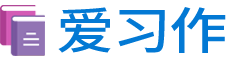 返回首页
返回首页